标签:故障 win 解释 for wss 2008R2 文档 查看ip 生产环境
备注:
1.文字注释解释的是上面的图片。
2.此文档是在虚拟机中实验做出来的,实际生产环境可能会遇到其他的问题。如果遇到解决不了的问题,请联系我。
吐槽:为啥不能Word直接复制进来,图片一张一张的粘进来的啊!我复制粘贴的头都是懵的。┭┮﹏┭┮第一次发博客的经历有点痛苦
连接远程桌面
复制安装包到系统中
双击一路下一步,完成。
双击软件
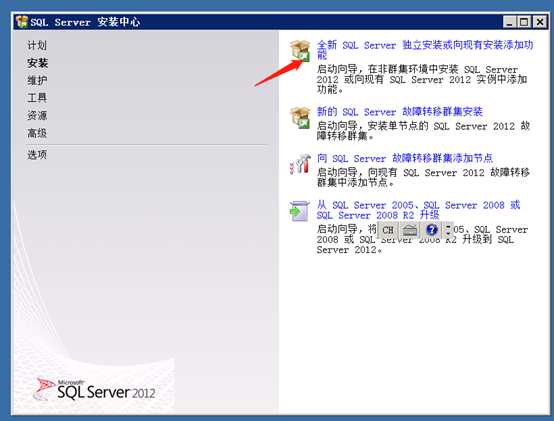
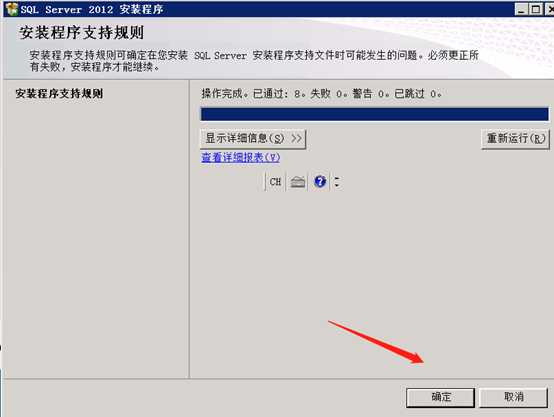
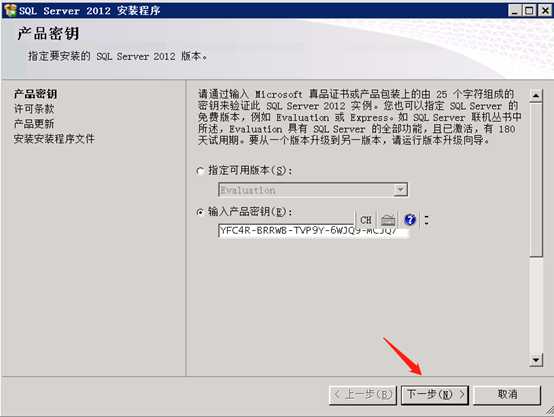
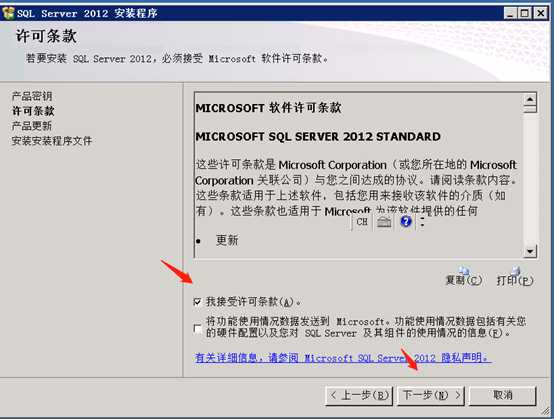
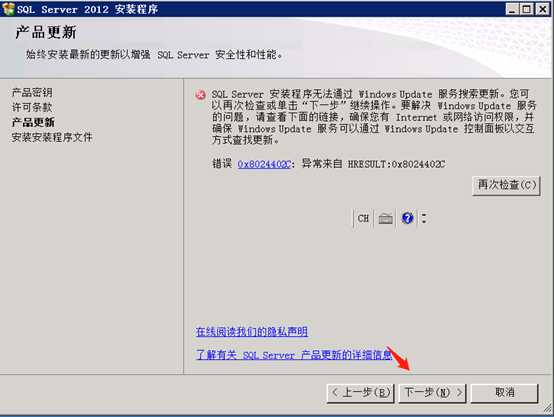
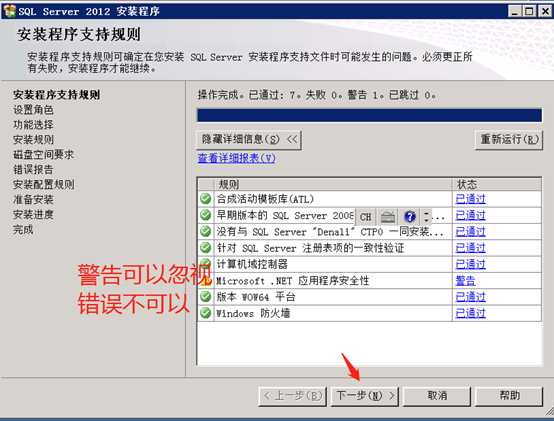
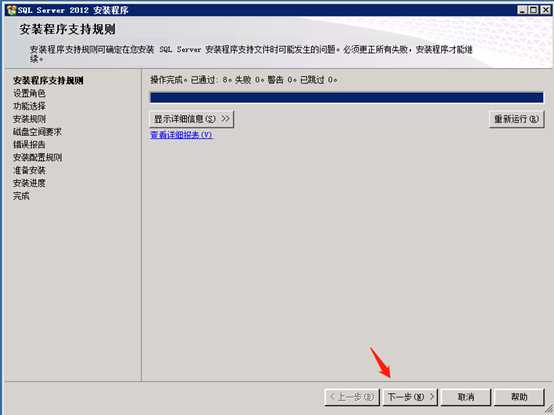
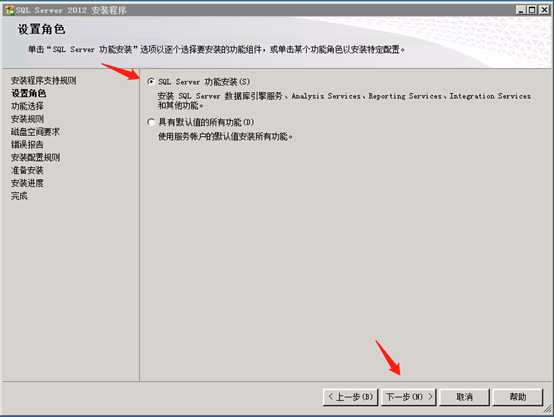
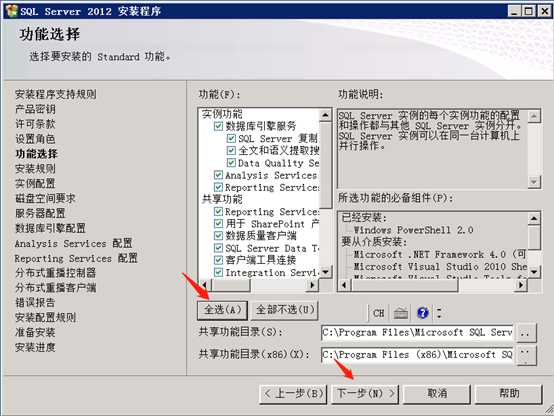
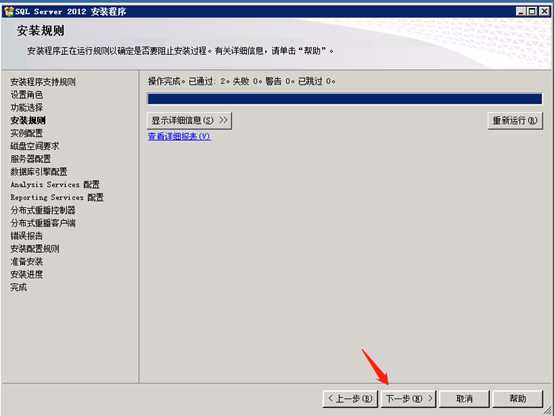

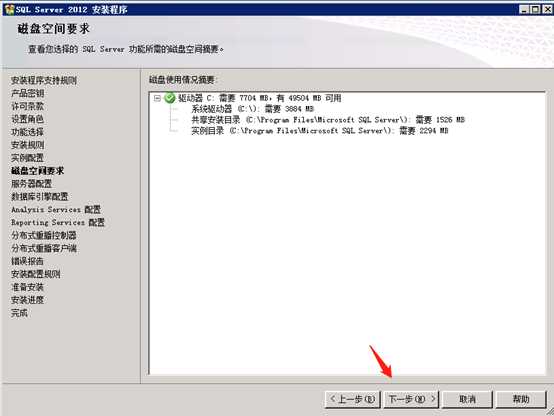
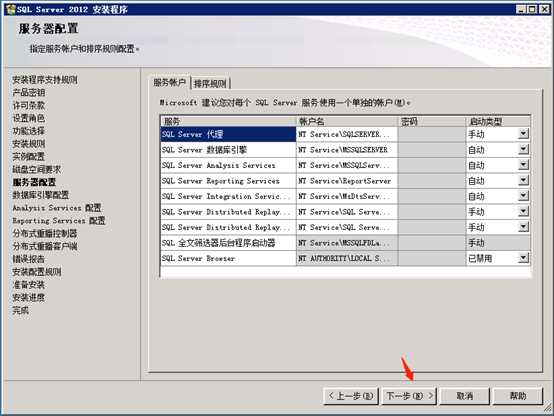
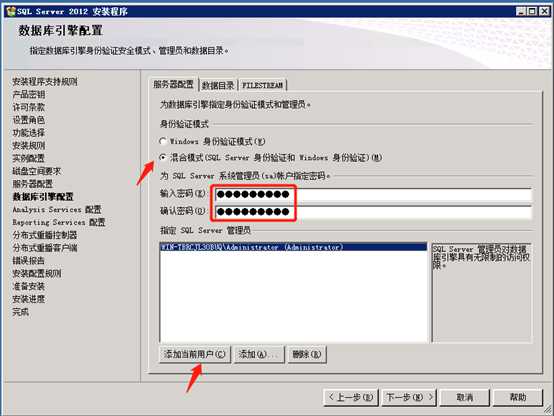
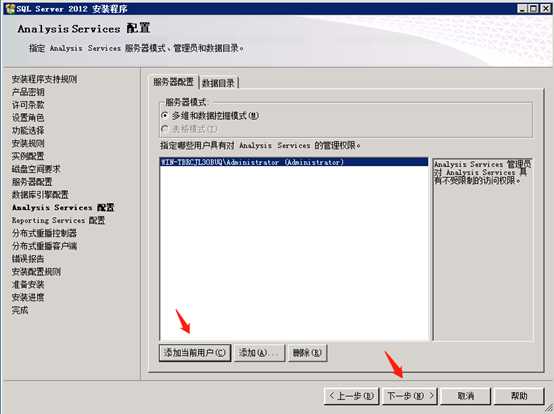
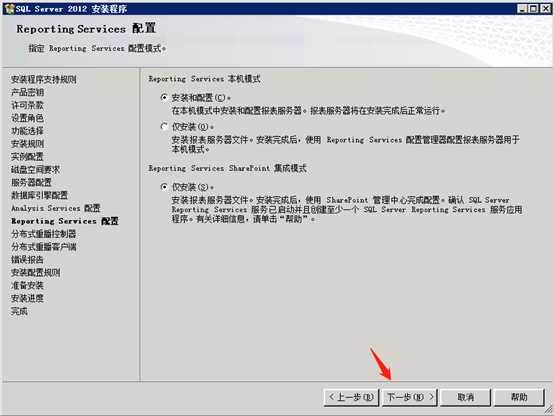
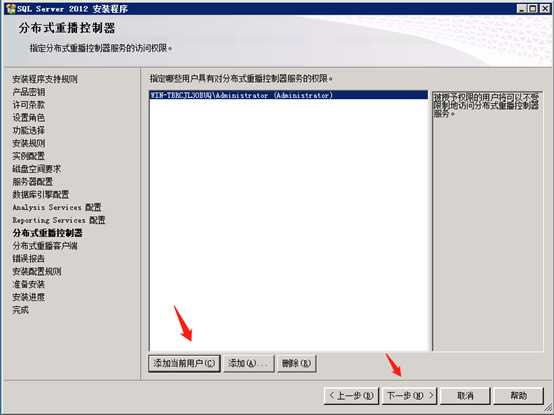
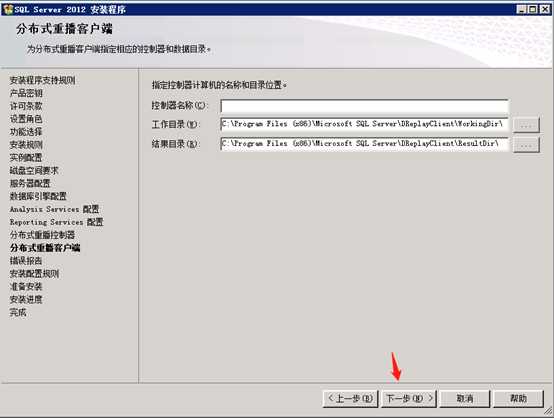


安装完成。
以下是使用向导配置,不想用向导配置可以直接往下拉找到配置Oracle的地方。
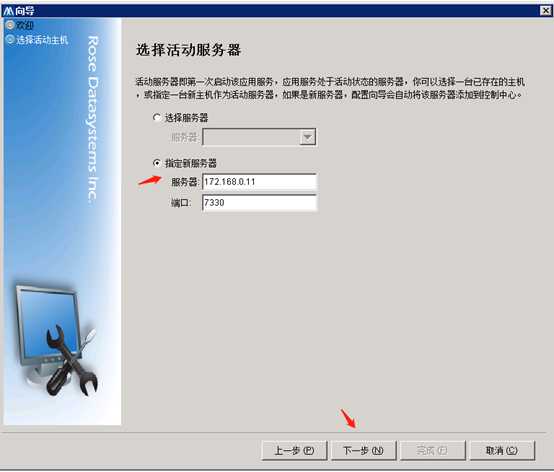
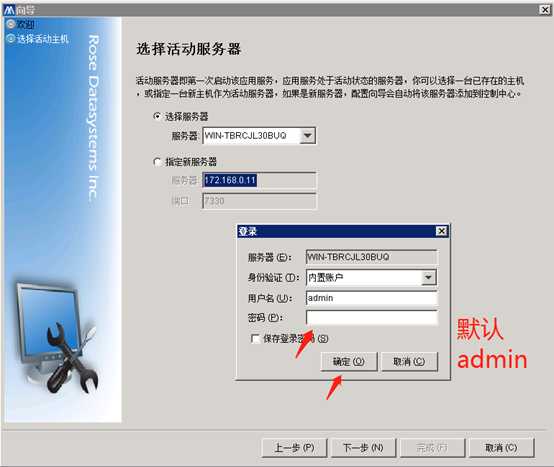
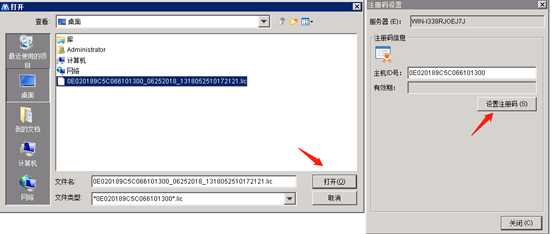
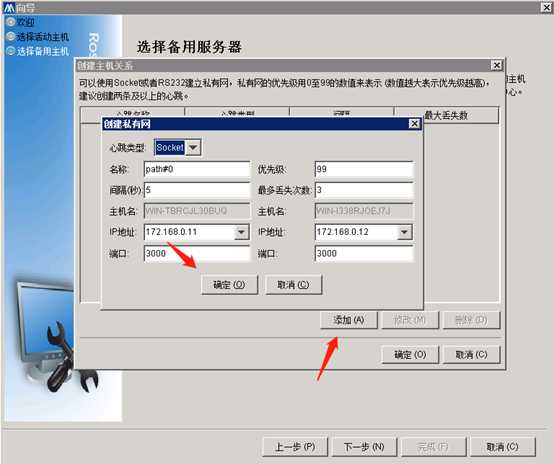
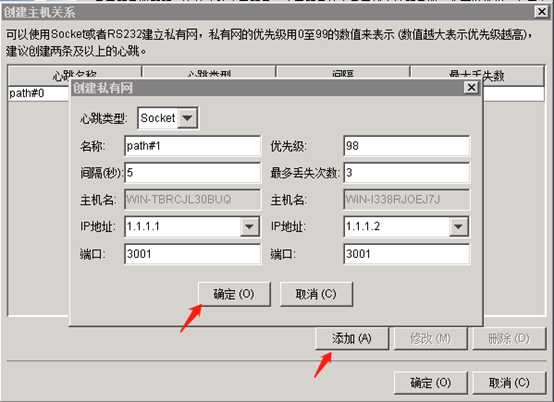
无法添加直连心跳,请查看IP设置,重新设置之后需要重启ROSE服务。
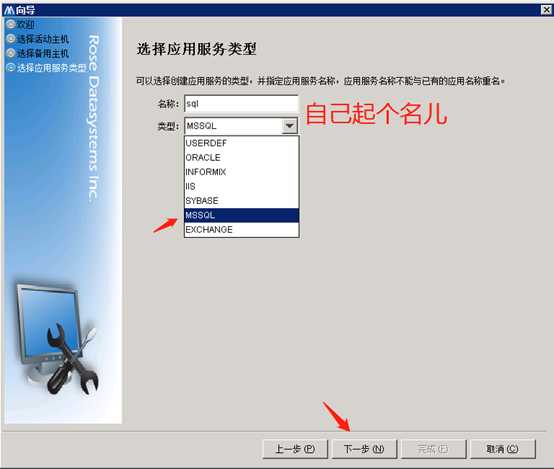
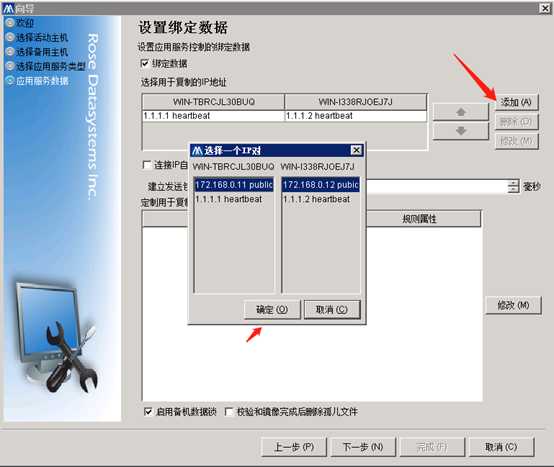
需要添加两个心跳,第一个选择直连IP,第二个选择业务IP。
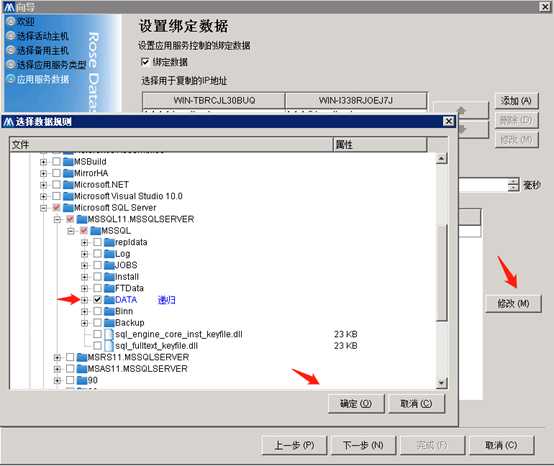
选择需要同步的数据。
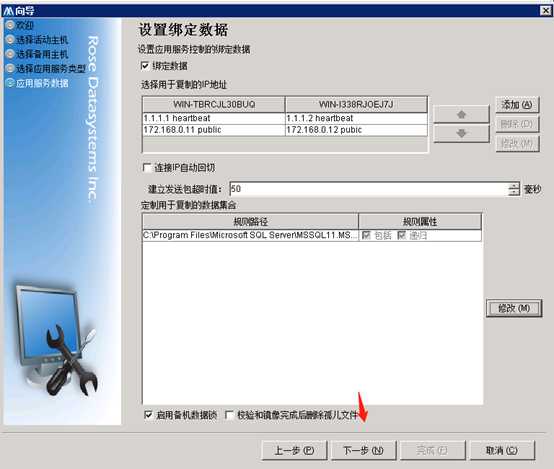
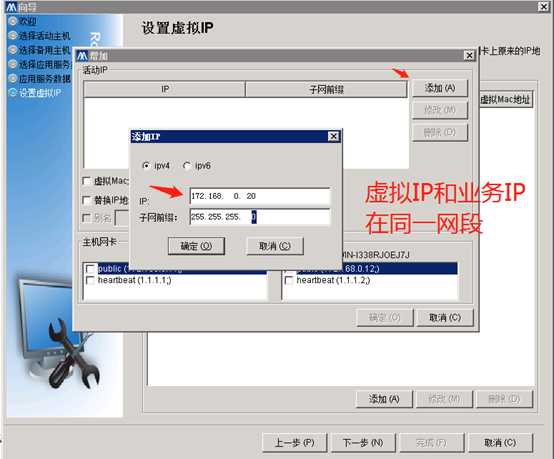
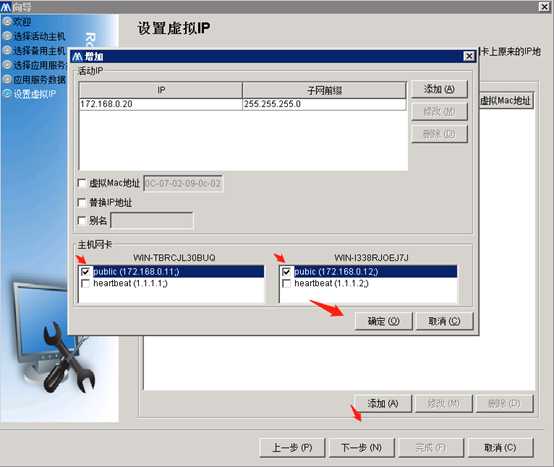
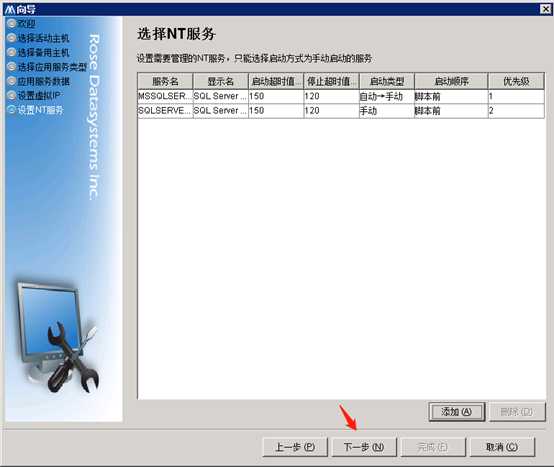
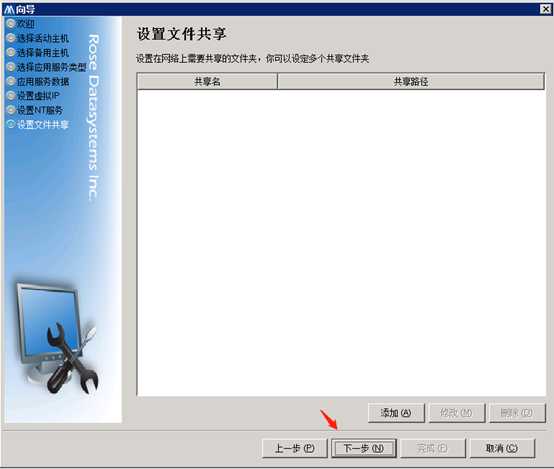
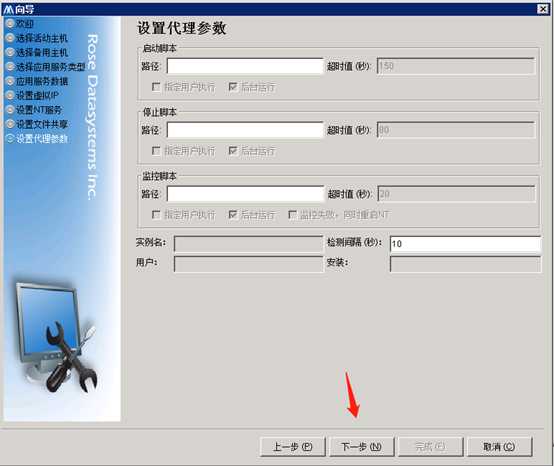
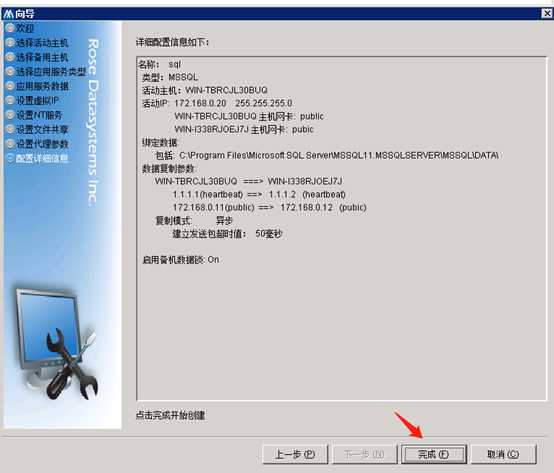
sqlserver配置完成。

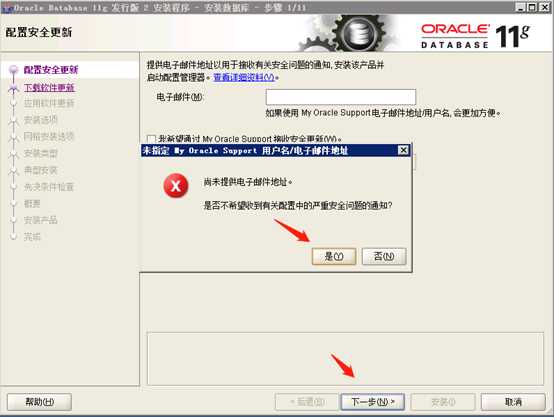
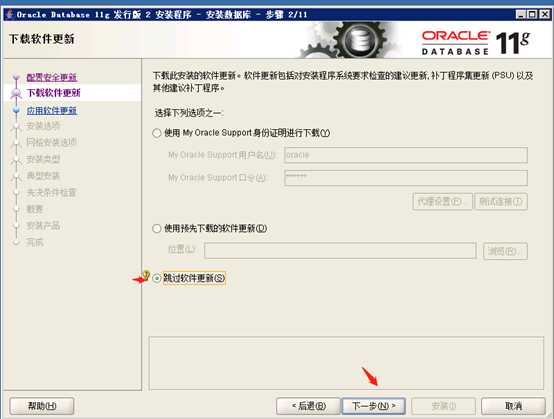
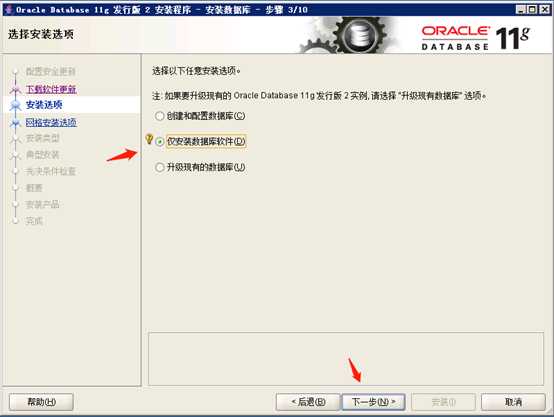
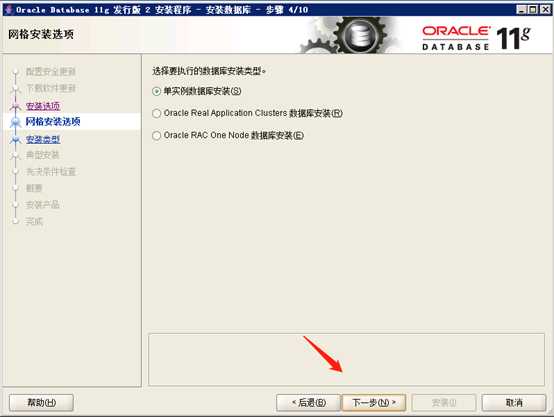
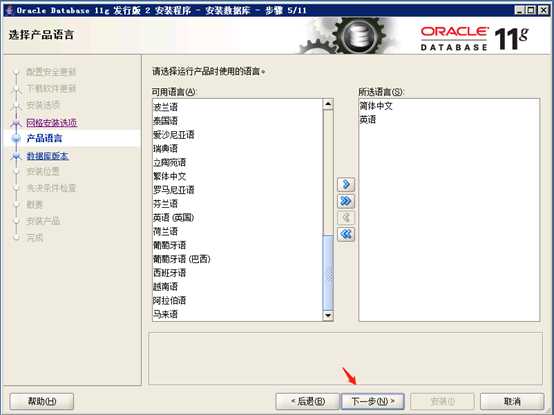
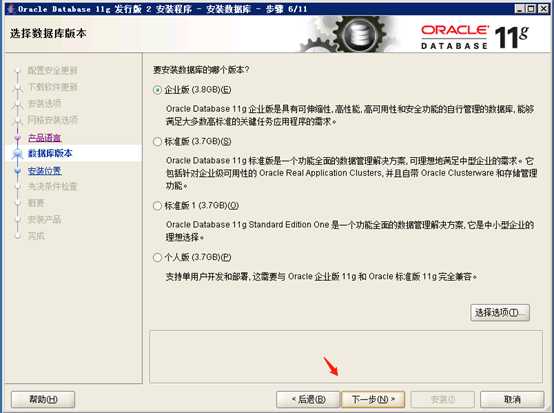
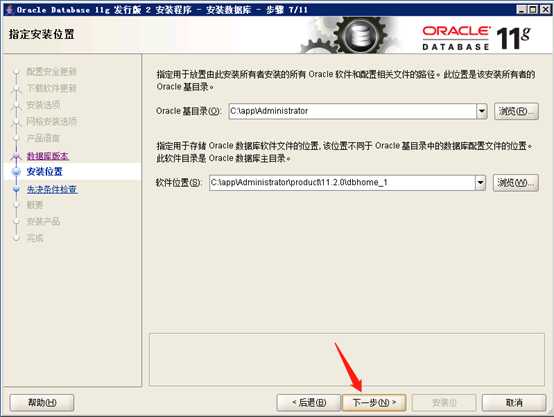
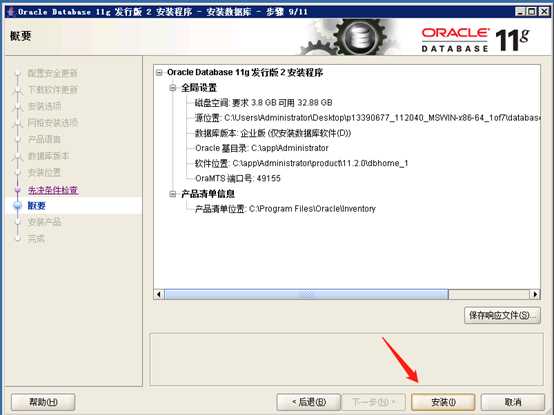
安装完毕,接下来创建实例
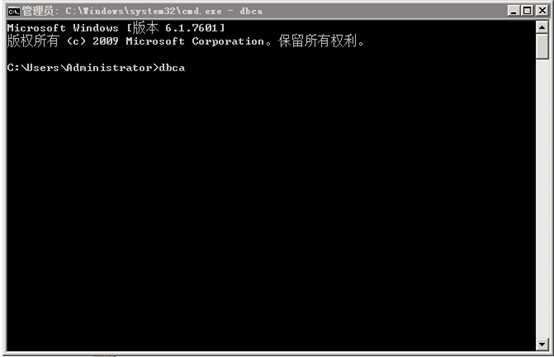
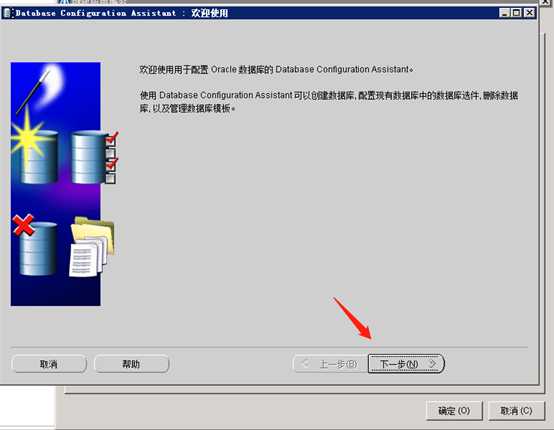
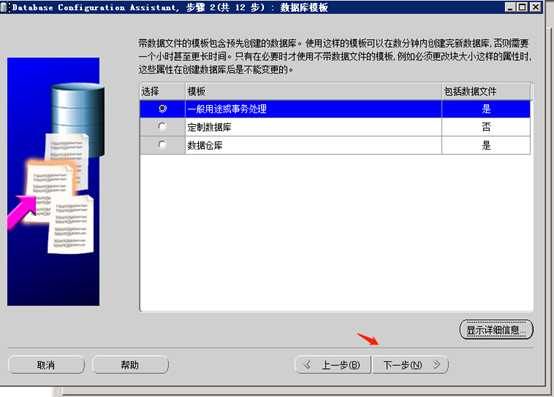
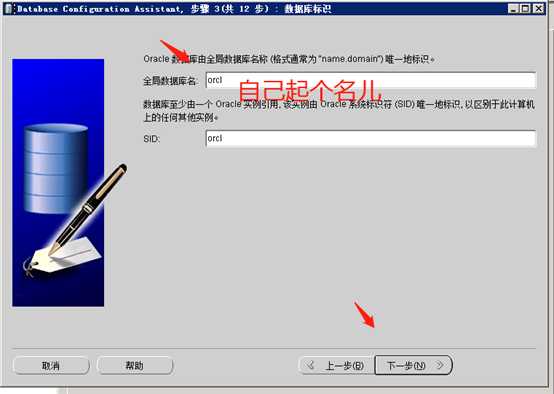

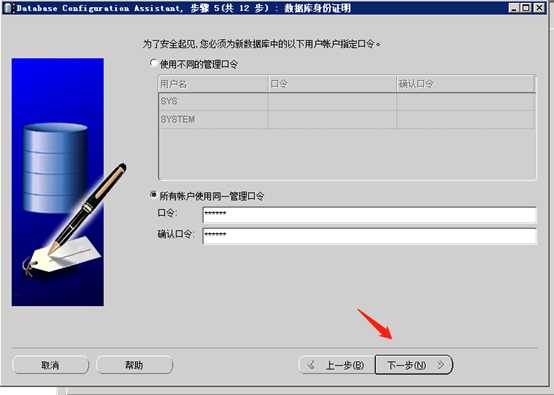
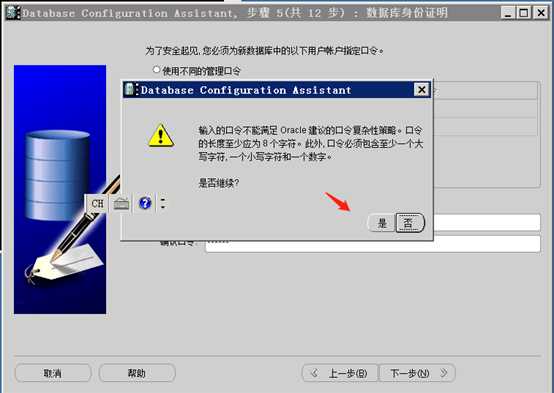
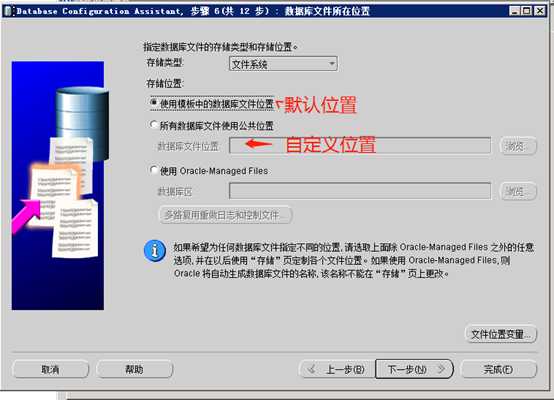
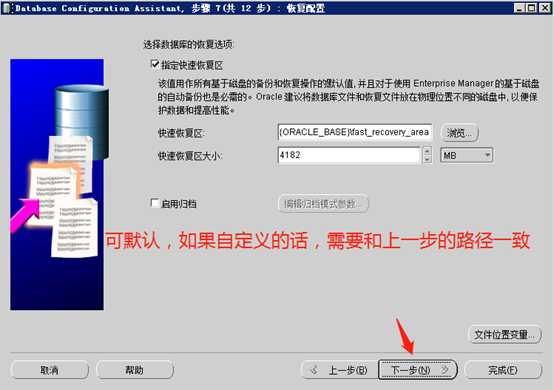
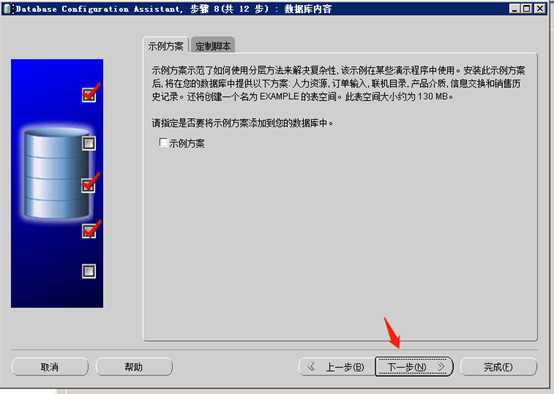
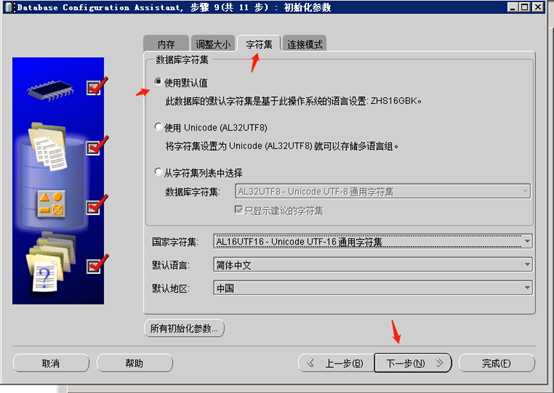
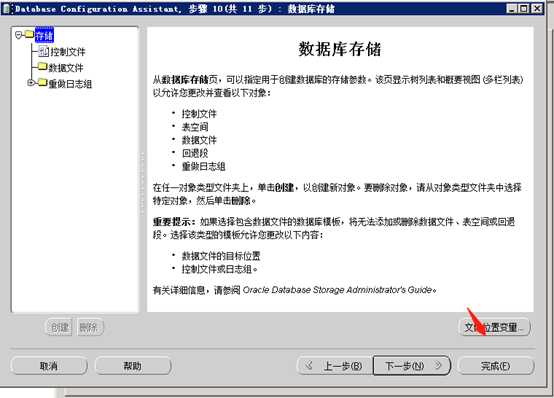
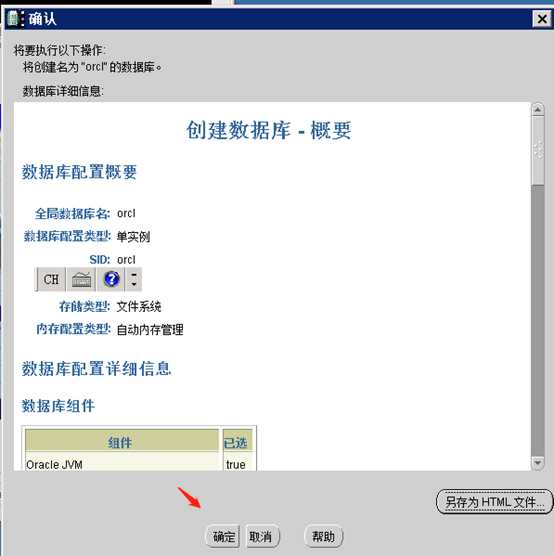
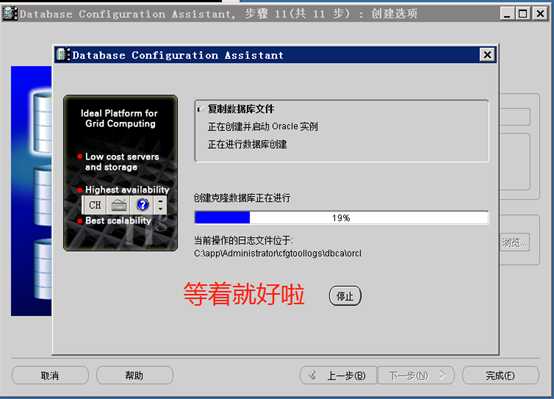
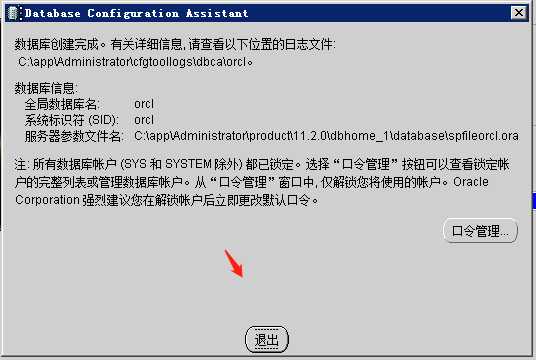
接下来创建监听
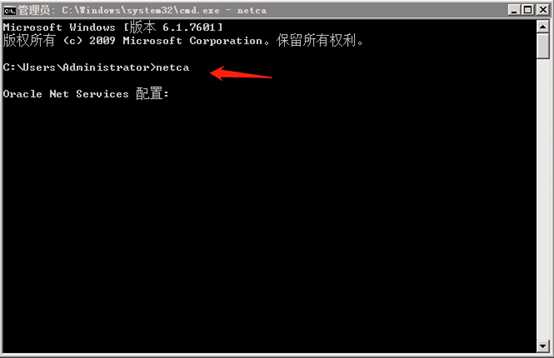
一路下一步~下一步~知道出现有“完成”按钮的窗口,点完成即可。
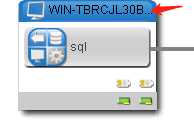
右键,创建应用服务
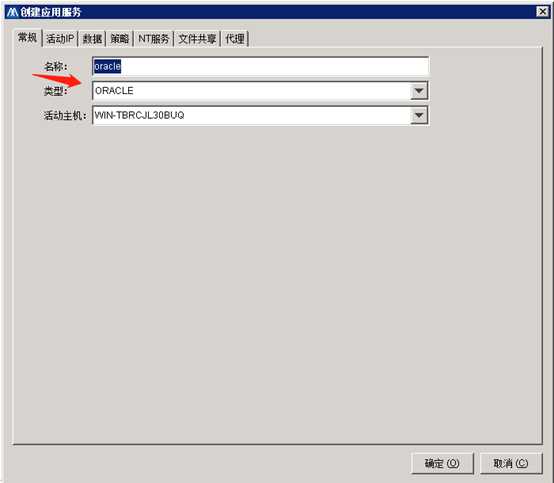

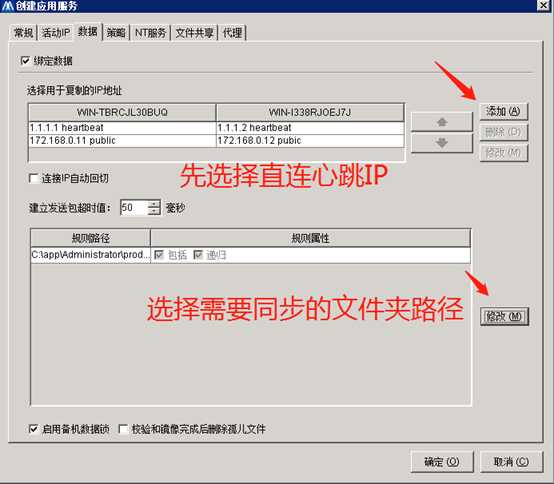
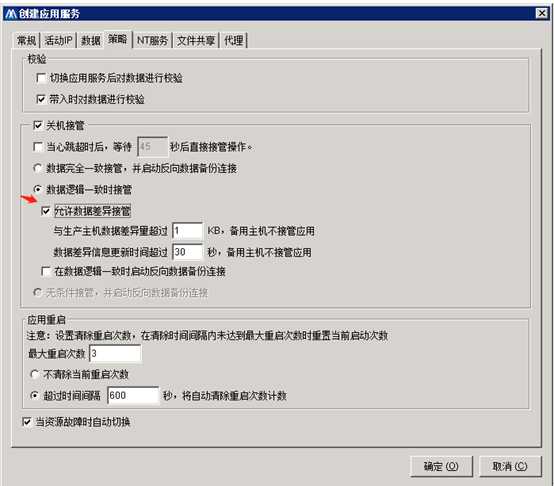
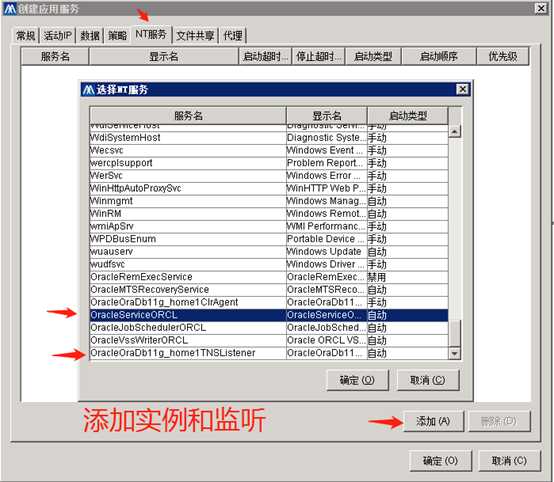
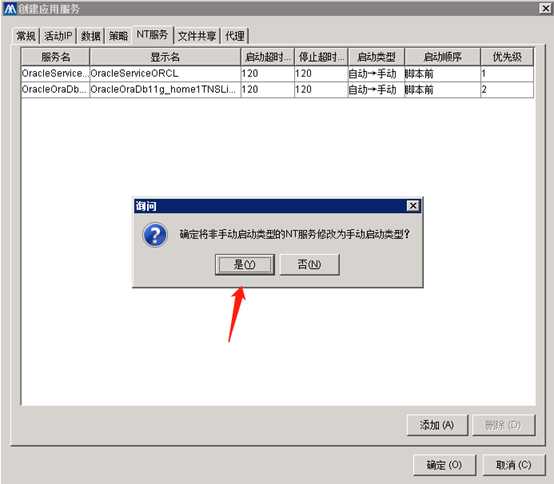
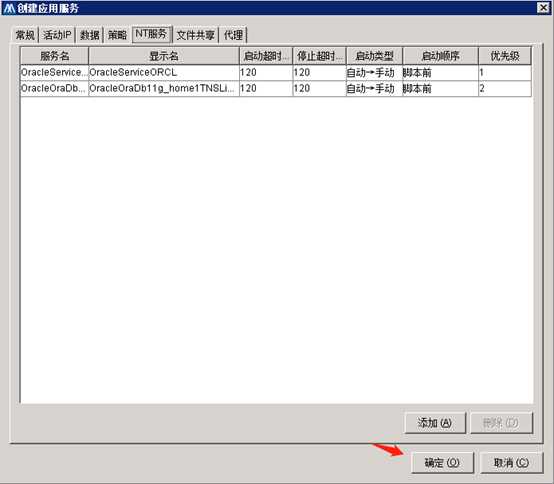
到此Oracle配置完成。
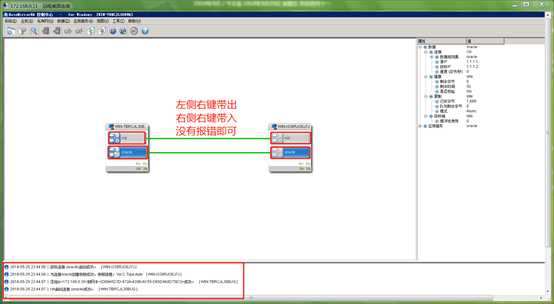
禁用业务网的网卡,看备机能不能自动切换过去。
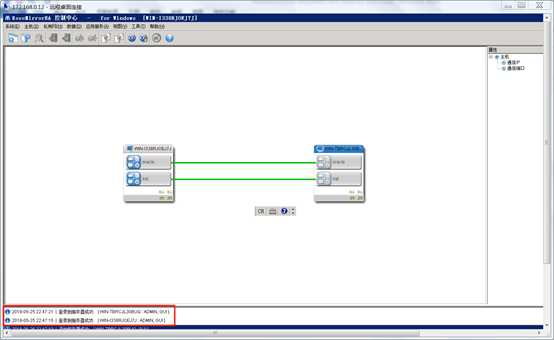
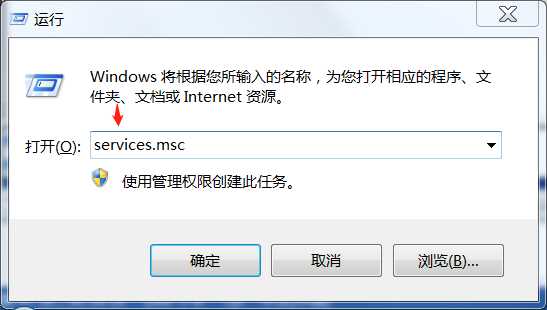
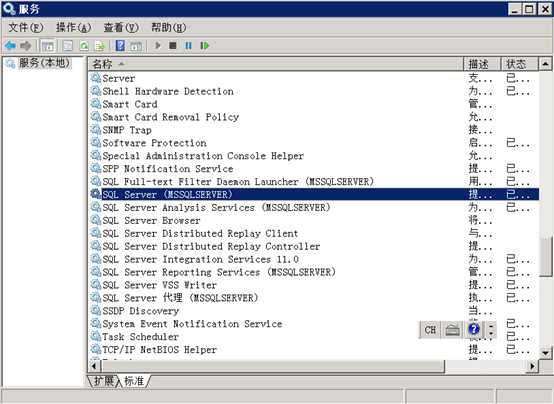
右键,停止。
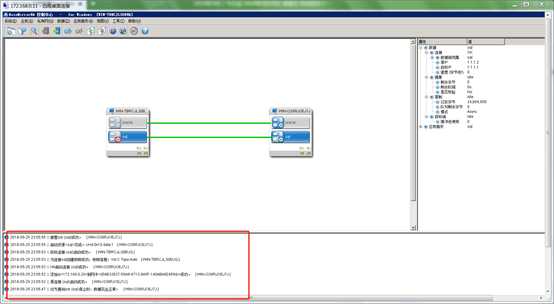
无报错。
手动关掉主机,看能不能切到备机。
模拟故障时rose会认为出事儿了所以切换过程中会有报错,甭管它,给它时间让它切过来。
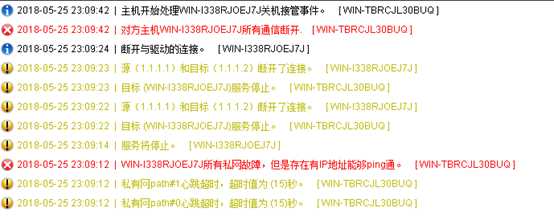
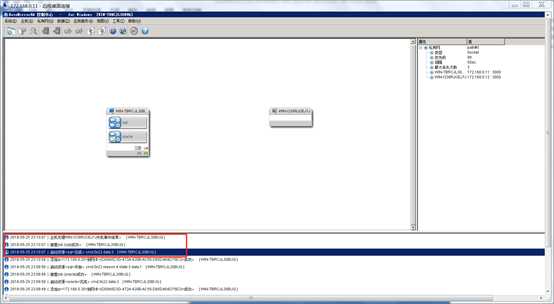
搞定。

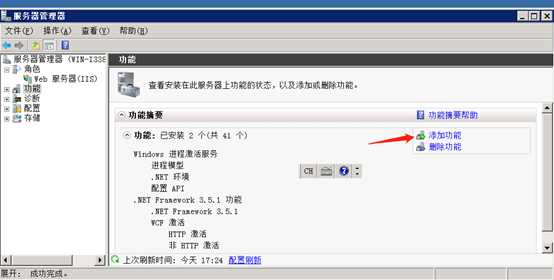
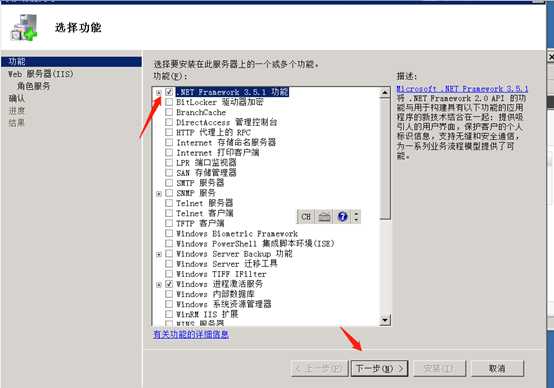
无法停止sqlserver服务。
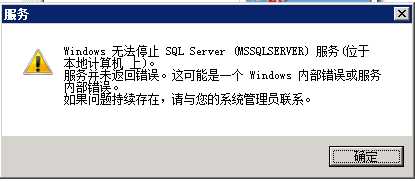
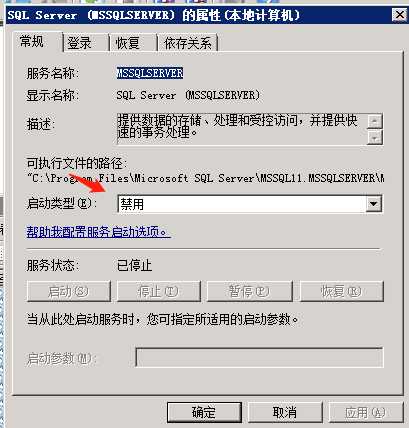
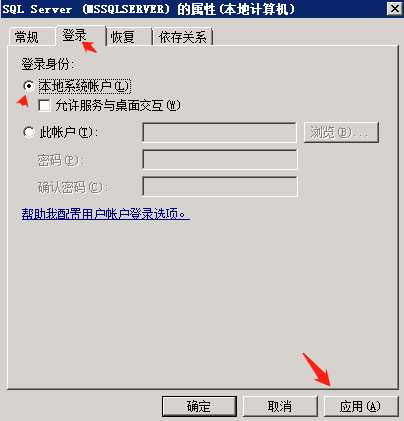
roseMirrorHA5.0 for WindowsServer2008R2配合sqlserver2012|Oracle 11g的安装和配置
标签:故障 win 解释 for wss 2008R2 文档 查看ip 生产环境
原文地址:https://www.cnblogs.com/fengkeke/p/9094801.html